虽然win10已经实施好几年了,但是仍然有一些用户在使用win7、win8甚至win xp。有些用户无法升级到win10,因为很多朋友升级到win10失败。那么我们应该做什么呢?针对这个问题,下面小编就教大家如何升级win10系统。
Windows 10作为新一代的操作系统,与win7相比,很多用户都知道win10具有快速启动的特点,也有很多用户会升级Win10,所以也有很多用户没有升级安装win10系统,还有一些用户用户不知道如何升级。为此,小编给大家带来了win10升级的操作方法。
最近,我在网上看到很多粉丝朋友留言询问我升级win10的方法。接下来教大家如何升级win10。
win10如何升级
第一种方法:
点击“开始”,然后找到左上角的“计算机设置”选项并进入。
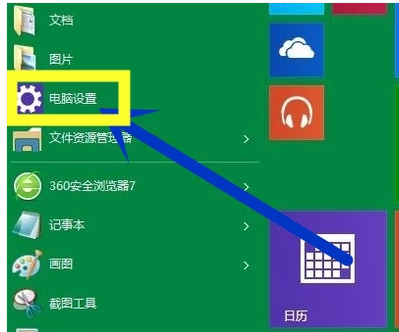
Win10电脑图-1
进入后,找到底角的“更新和恢复”选项。
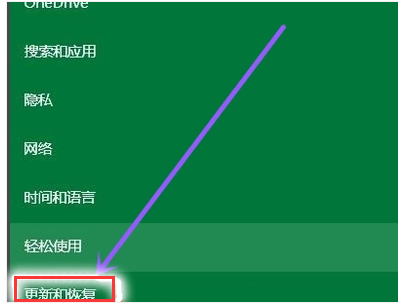
升级win10电脑图-2
点击进入,找到“windows update”,选择检查更新。
第二种方法:
右键单击“计算机”以打开底角的“属性”。
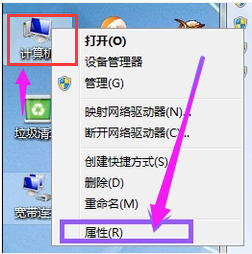
升级win10电脑图解-3
点击进入属性,找到左下角的“Windows更新”选项。
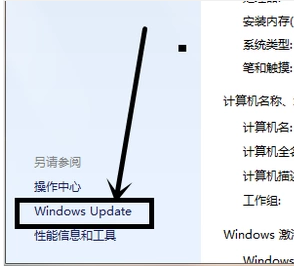
升级系统电脑图-4
进入后可以查看系统的更新设置。如果是自动更新则可以忽略。如果没有,只需单击左下角的“安装更新”即可。
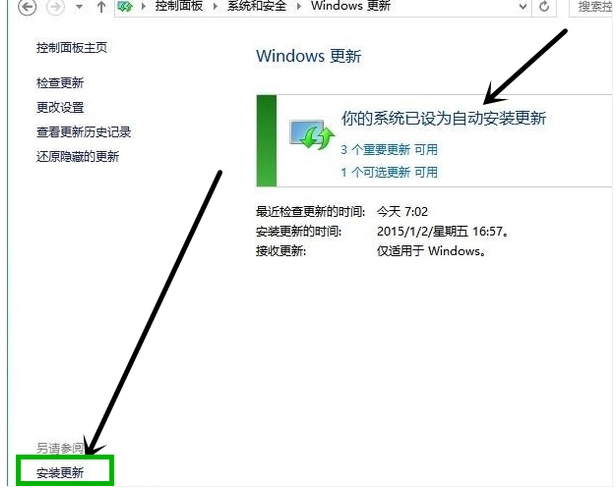
升级系统电脑图-5
以上就是win10升级的操作方法。
分享到: